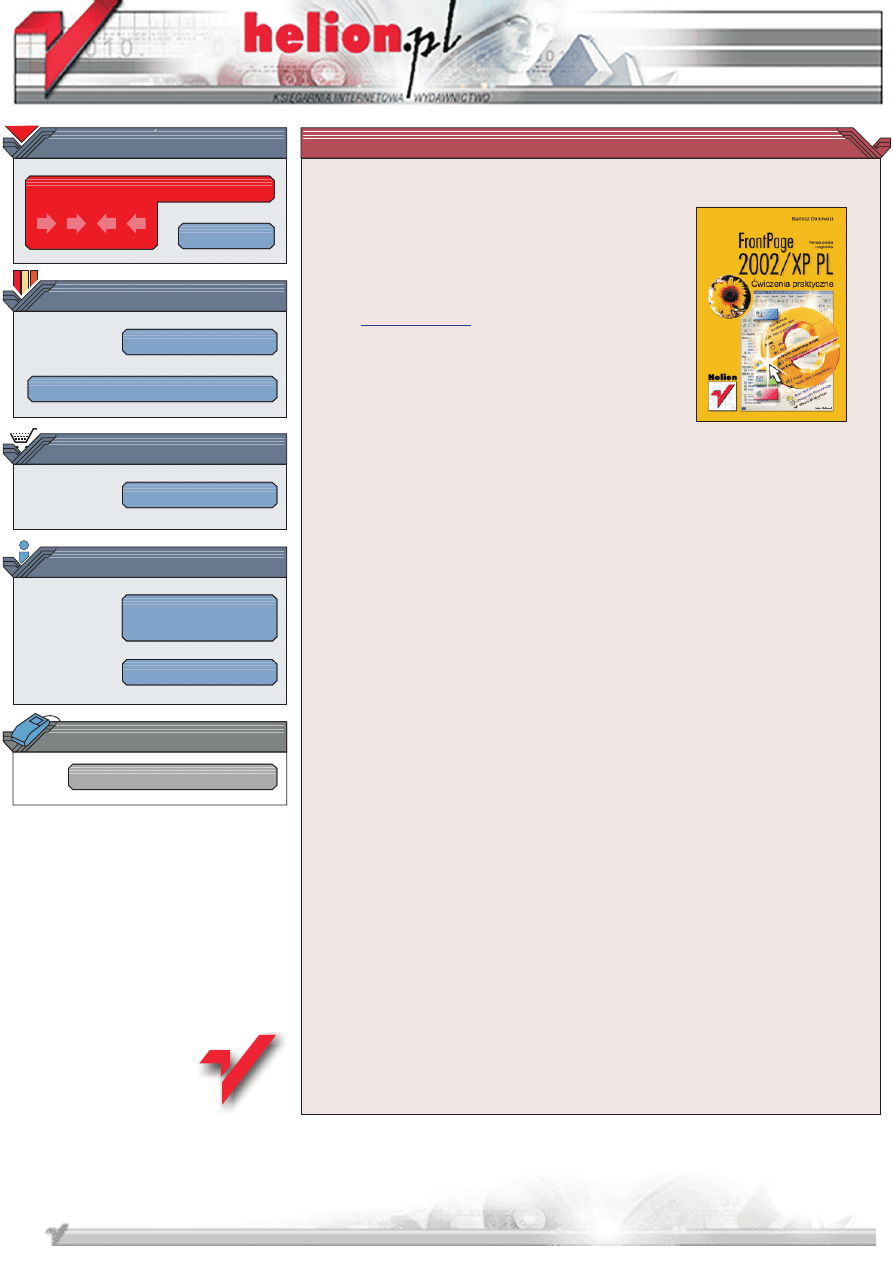
Wydawnictwo Helion
ul. Chopina 6
44-100 Gliwice
tel. (32)230-98-63
IDZ DO
IDZ DO
KATALOG KSI¥¯EK
KATALOG KSI¥¯EK
TWÓJ KOSZYK
TWÓJ KOSZYK
CENNIK I INFORMACJE
CENNIK I INFORMACJE
ZAMÓW INFORMACJE
O NOWOŒCIACH
ZAMÓW INFORMACJE
O NOWOŒCIACH
CZYTELNIA
CZYTELNIA
FrontPage 2002/XP PL.
Æwiczenia praktyczne
Autor:
ISBN: 83-7197-660-7
Format: B5, stron: 112
Od pojawienia siê i spopularyzowania Internetu minê³o ju¿ sporo czasu. Obecna sieæ
bardzo ró¿ni siê od tej, jak¹ znamy sprzed lat. Postêp przejawia siê niemal w ka¿dym
aspekcie: zarówno nowe technologie, us³ugi, jak i programowanie zaskakuj¹ nas
codziennie. Projektowanie pierwszych stron WWW wymaga³o od nas znajomoœci
tajemnego kodu i wielu wyrzeczeñ. W chwili premiery najnowszej wersji pakietu MS
Office XP oraz edytora MS FrontPage XP wchodz¹cego w jego sk³ad, wszystkie dawne
problemy odejd¹ w zapomnienie. Strona tworzy siê na naszych oczach niemal sama,
przy udziale ró¿nego rodzaju kreatorów i innych udogodnieñ.
Dziêki tej ksi¹¿ce poznacie najnowsz¹ wersjê tego znanego i kontrowersyjnego edytora
stron WWW, pracuj¹cego w trybie graficznym. Praca z nowym edytorem sta³a siê
prawdziw¹ przyjemnoœci¹, a wszelkiego rodzaju wady znane ze starszych wersji
zosta³y poprawione. Budowa ksi¹¿ki pozwoli szybko i ³atwo poznaæ program
i zbudowaæ w³asn¹ witrynê WWW. Szereg dok³adnych opisów oraz ilustracji bêdzie
dodatkowym u³atwieniem. Myœlê, ¿e cenny dla niemal ka¿dego jest oddzielny rozdzia³
poœwiêcony kaskadowym arkuszom stylów, które pozwalaj¹ na zastosowanie
rewolucyjnych rozwi¹zañ na stronach WWW. Dodatkowo wiele przyk³adów zawiera
odniesienie do czystego jêzyka HTML, dziêki czemu bêdzie ³atwiej zrozumieæ pewne
pojêcia, co z pewnoœci¹ zwiêkszy równie¿ zainteresowanie samym jêzykiem HTML,
który nadal daje nam lepsz¹ kontrolê nad projektem.
Dla pocz¹tkuj¹cych projektantów ksi¹¿ka jest doskona³ym wprowadzeniem do pracy
z edytorem. Przyda siê równie¿ tym, którzy znaj¹ ju¿ MS FrontPage i chcieliby jedynie
zapoznaæ siê z nowoœciami oferowanymi w najnowszej wersji. Mam nadziejê, ¿e
zawarte tu przyk³ady i æwiczenia oka¿¹ siê pomocne w poznaniu programu i jego
mo¿liwoœci.
W ksi¹¿ce opisano opcje zarówno dla polskiej, jak i angielskiej wersji MS FrontPage
2002/XP.
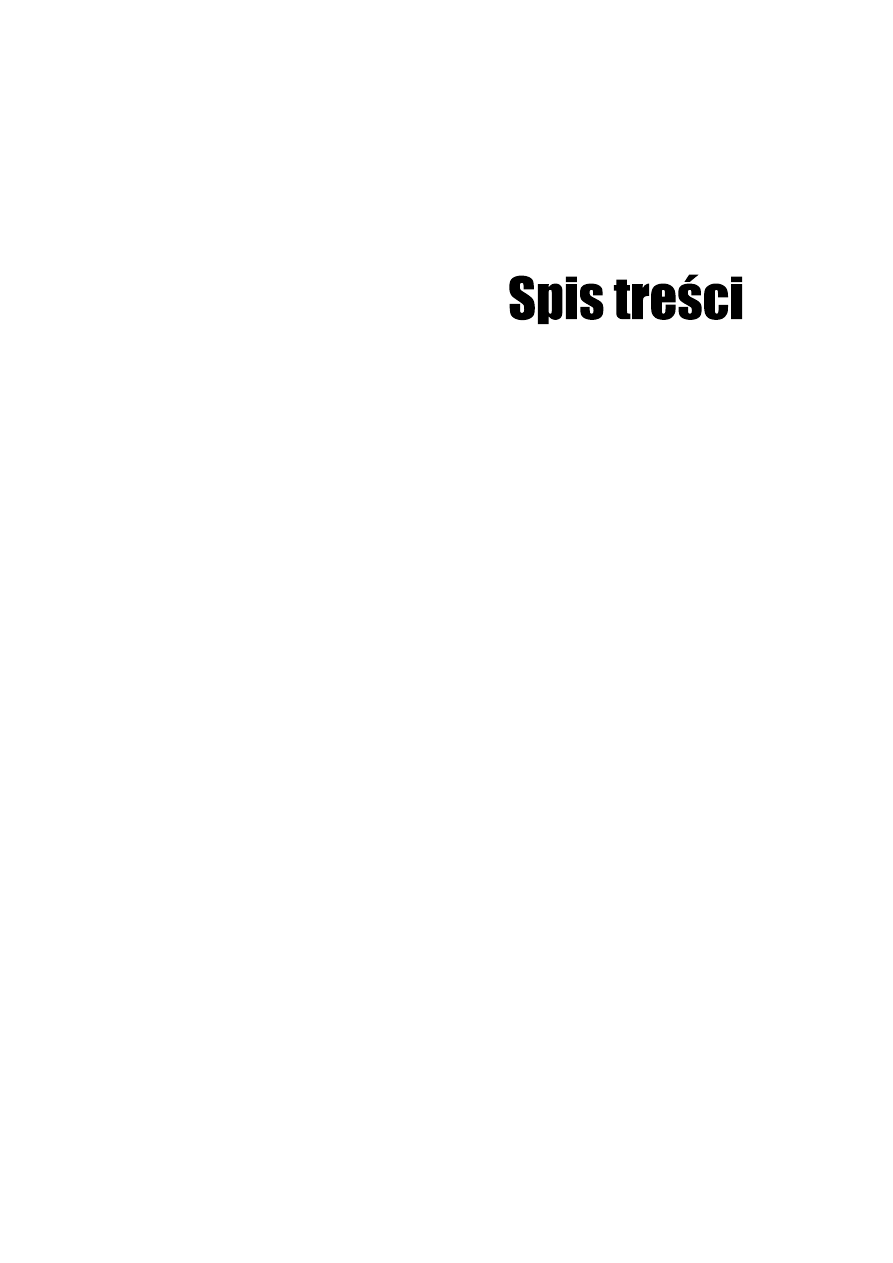
Rozdział 1.
Wprowadzenie.................................................................................................................................. 5
Nowe możliwości MS FrontPage 2002/XP ................................................................................6
Rozdział 2.
Poszczególne operacje edycyjne........................................................................................... 9
Wprowadzanie tekstu ..................................................................................................................9
Właściwości strony ...................................................................................................................13
Formatowanie tekstu .................................................................................................................19
Nagłówki...................................................................................................................................25
Listy ..........................................................................................................................................26
Umieszczanie grafiki w dokumencie HTML............................................................................35
Hiperłącza .................................................................................................................................48
Hiperłącze tekstowe i graficzne..........................................................................................49
Kotwice...............................................................................................................................52
Mapa odsyłaczy ..................................................................................................................53
Tabele........................................................................................................................................54
Proste tabele........................................................................................................................54
Zagnieżdżanie tabel ............................................................................................................59
Formularze ................................................................................................................................60
Ramki ........................................................................................................................................68
Ramki tradycyjne................................................................................................................68
Ramki pływające ................................................................................................................73
Rozdział 3. Kaskadowe arkusze stylów na przykładzie MS FrontPage 2002/XP PL ..............77
Krótkie wprowadzenie do CSS .................................................................................................77
Atrybuty stylów ..................................................................................................................78
Selektory .............................................................................................................................81
Klasy ...................................................................................................................................82
ID ........................................................................................................................................84
Rozdział 4.
Projekt kompletnego ośrodka WWW ................................................................................. 91
Od czego zacząć........................................................................................................................91
Układ strony........................................................................................................................91
Kolorystyka.........................................................................................................................92
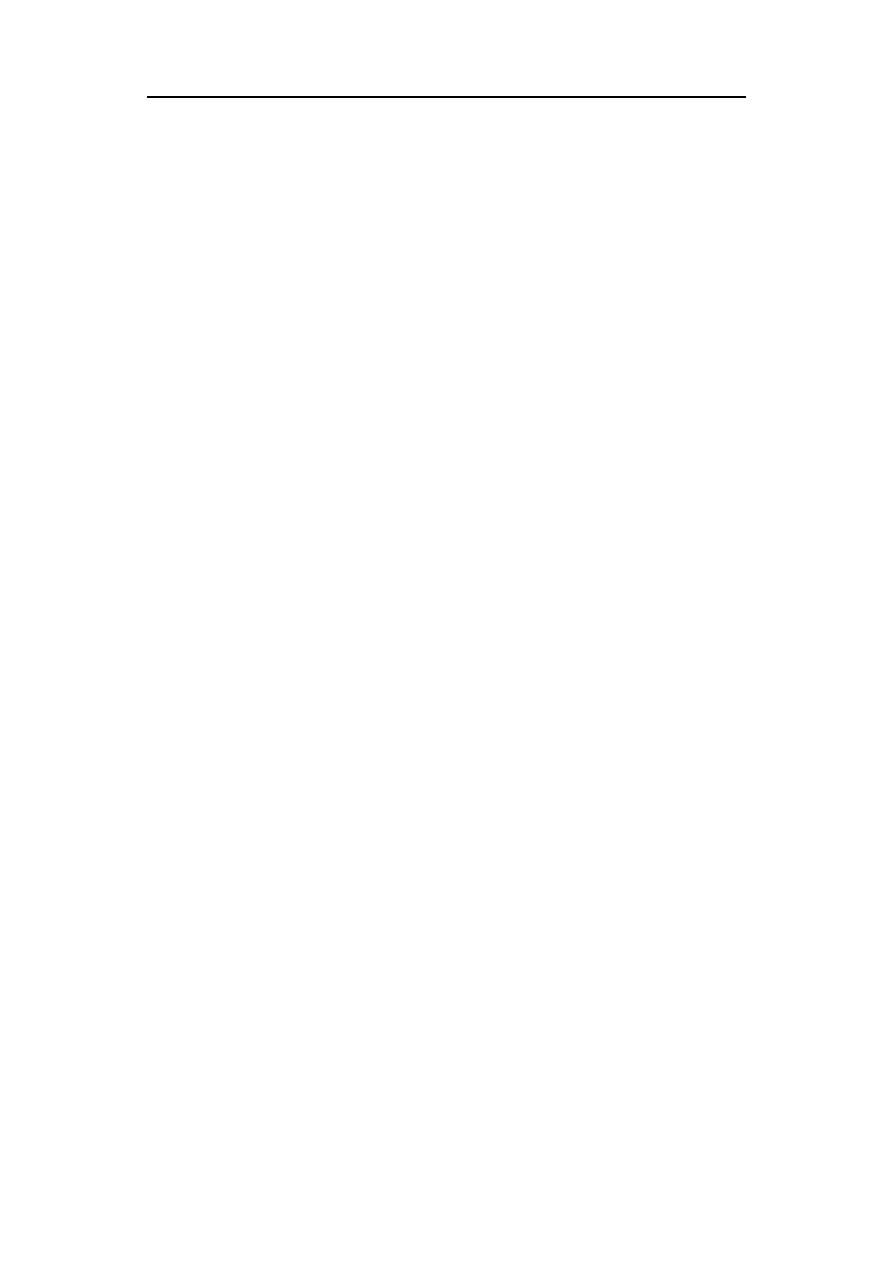
4
MS FrontPage 2002/XP PL. Ćwiczenia praktyczne
Zaczynamy ................................................................................................................................92
Konstruujemy stronę krok po kroku ...................................................................................92
Formatowanie szkieletu strony ...........................................................................................95
Czegoś brakuje....................................................................................................................99
Rozdział 5.
Publikujemy naszą stronę..................................................................................................... 103
Serwer — zakładamy konto na naszą stronę ..........................................................................103
Publikujemy stronę za pomocą MS FrontPage 2002/XP PL ..................................................105
Publikujemy stronę za pomocą klienta FTP ...........................................................................107
Dodatek ....................................................................................................................................................................... 109
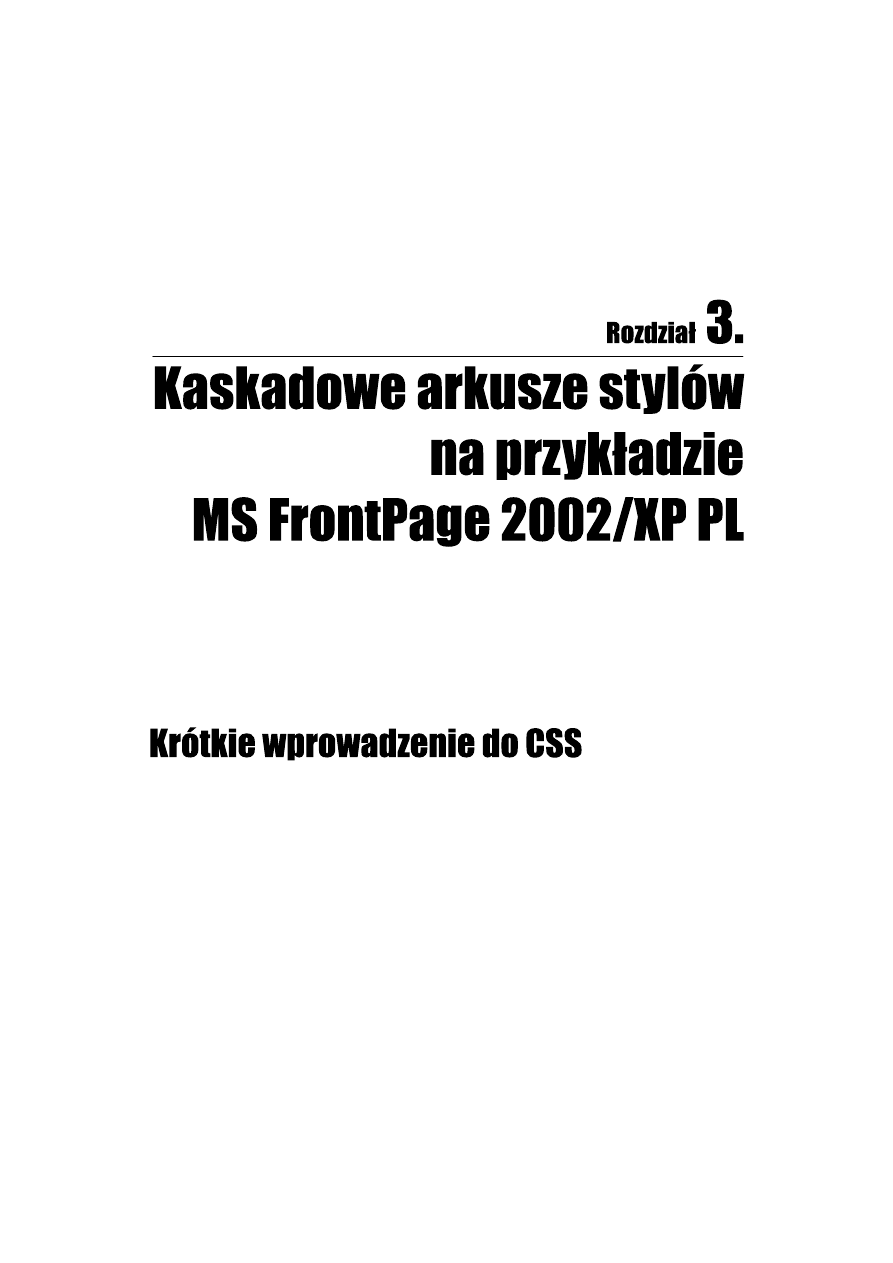
Długo się zastanawiałem, jak bez sięgania do teorii opisać tak ważny element, jak kaska-
dowe arkusze stylów zaimplementowane w MS FrontPage 2002/XP PL. Doszedłem do
wniosku, że nie jest to możliwe, dlatego w dalszej części rozdziału zamieściłem dość
dokładny opis zasad konstrukcji i działania arkusza CSS, a następnie zanalizowałem, jak
cała ta teoria ma się do MS FrontPage 2002/XP PL. Mam nadzieję, że takie rozwiązanie
będzie najlepsze. Wydaje mi się, że dokładne przeczytanie poniższych podrozdziałów
będzie pomocne w zrozumieniu zasady działania implementacji CSS w edytorze.
Wyjaśnijmy najpierw, czym są kaskadowe arkusze stylów. Pojęcie to pojawiało się w po-
przednim rozdziale prawie na każdej stronie, ale nie zostało dokładnie omówione. Od cza-
su pojawienia się wersji HTML 3.2 wprowadzono do struktury języka pewne innowacje
i zaczęto część znaczników zastępować innymi. Nowe znaczniki nazwano kaskadowymi
arkuszami stylów i zaczęto stopniowo je rozbudowywać. Dzięki stylom możemy mieć
pełną kontrolę nad formatowaniem dokumentu. Żadne z poleceń języka HTML nie po-
zwalało nam na regulowanie odstępów pomiędzy blokami oraz nakładanie ich na siebie.
Warto wspomnieć, że style pozwalają na kontrolę tła poszczególnych części dokumentu,
właściwości stosowanych na stronie czcionek, tabel, formularzy i wielu innych ele-
mentów.
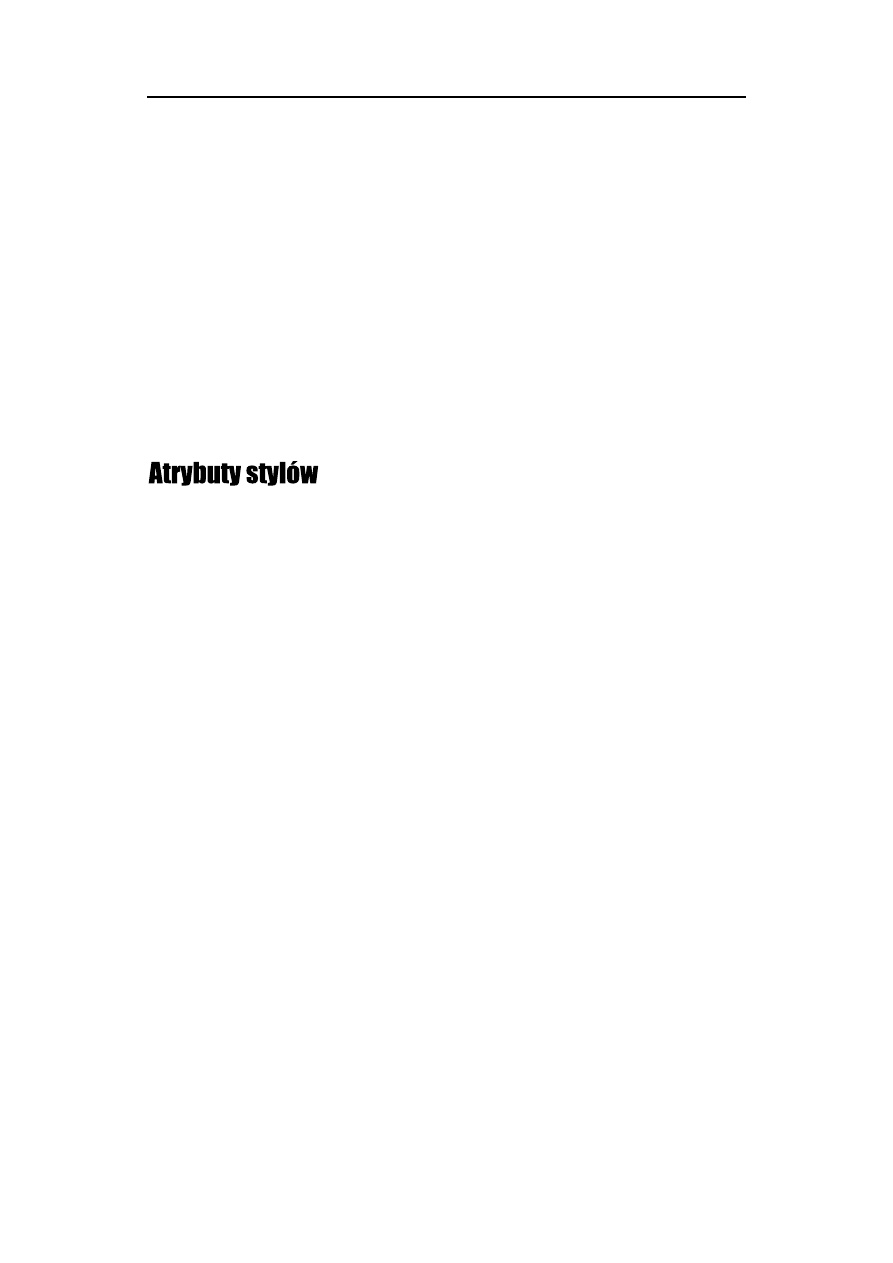
78
MS FrontPage 2002/XP PL. Ćwiczenia praktyczne
Kaskadowe arkusze stylów, w skrócie CSS, możemy określić jako narzędzie formato-
wania wyglądu dokumentów. Nie możemy jednak stworzyć za ich pomocą strony. Po-
dobnie jak język HTML, kaskadowe arkusze stylów są standaryzowane przez W3 i tam
należy szukać odpowiedniej dla nich specyfikacji. Na dzień dzisiejszy dostępne są specy-
fikacje w wersji 1. oraz 2. Konsorcjum W3 pracuje aktualnie nad trzecią specyfikacją, któ-
ra nie została jeszcze zatwierdzona, ale jej projekt jest dostępny razem z obowiązującymi
dokumentami.
Używanie stylów wiąże się z pewnym ryzykiem, gdyż przeglądarki interpretują tak forma-
towaną stronę na różne sposoby. Poczynając od wersji 3. przeglądarek, specyfikacja pierw-
sza jest obsługiwana w mniejszym lub większym stopniu. Czwarta generacja przeglądarek
jest bardziej zgodna ze specyfikacją. Podobnie jak w przypadku języka HTML, przeglą-
darka MS Internet Explorer o wiele lepiej radzi sobie z CSS niż Netscape Navigator.
Nasze arkusze możemy, podobnie jak język HTML, opatrywać komentarzem wewnątrz.
Komentarz musi być umieszczony w następujący sposób:
Jak wspominałem we wprowadzeniu, style mogą formatować wiele elementów strony,
ale w tym opracowaniu skupimy się jedynie na formatowaniu czcionek, tekstu, kolorów,
tła, marginesów oraz pozycjonowaniu (MS FrontPage 2002/XP PL obsługuje tylko małą
tego część).
Zacznijmy od umieszczania stylów na naszej stronie. Pierwszą możliwością jest dekla-
racja stylów wewnątrz dokumentu:
!"#$
%"
%"
Jak widać na przykładzie, deklaracja stylów jest umieszczana w nagłówku dokumentu
pomiędzy znacznikami <style> </style>. Takie rozwiązanie jest stosunkowo wygodne
i ma ogromną przewagę nad umieszczaniem deklaracji stylów bezpośrednio w kodzie
HTML, gdyż posiadamy wtedy stosunkowo prostą możliwość formatowania dokumentu.
Kolejną możliwością umieszczania stylów w naszym dokumencie jest przygotowanie
ich w oddzielnym pliku.
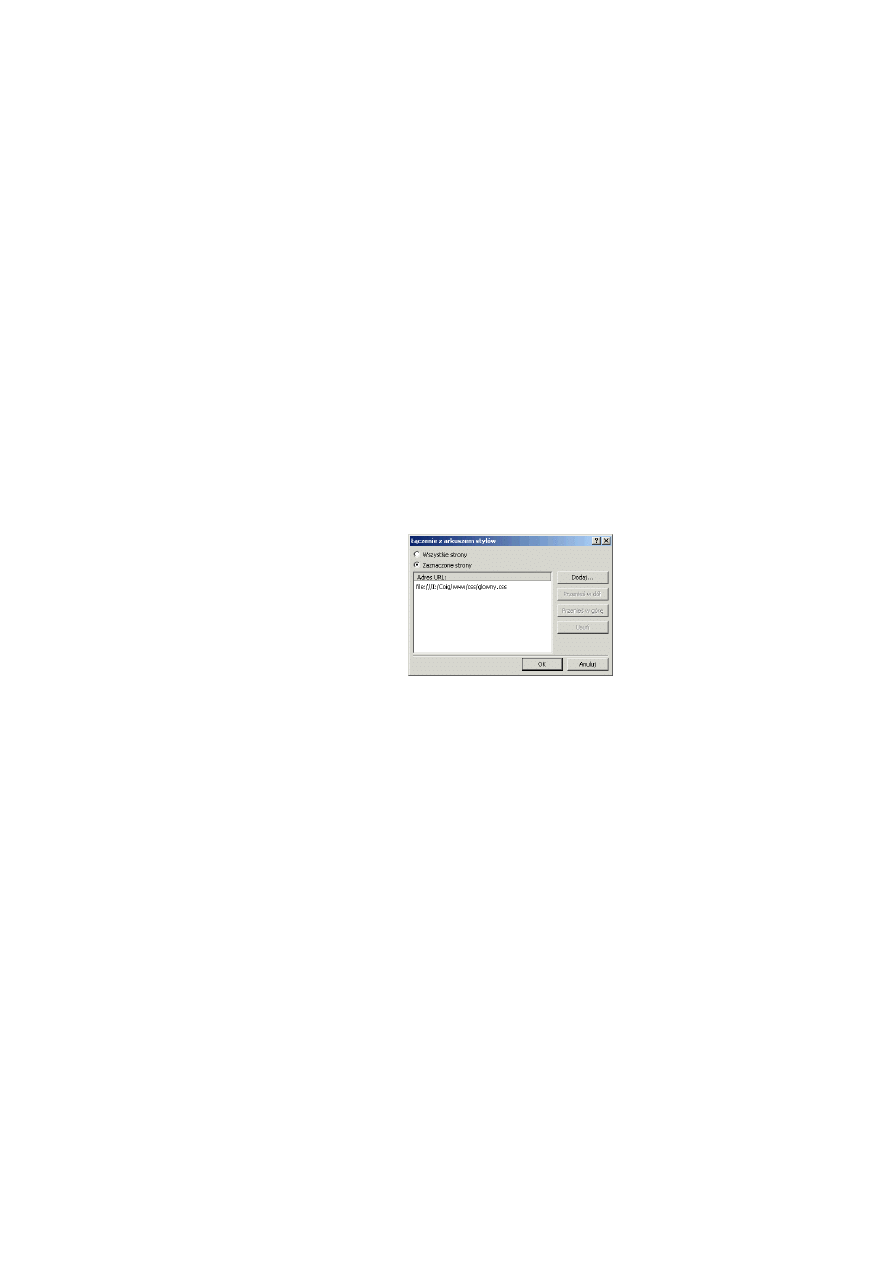
Plik ten musi mieć rozszerzenie CSS: nazwa.css. Tak przygotowany plik wywołujemy
w naszym dokumencie HTML w następujący sposób:
&'()**)+$,
%"
%"
Rozwiązanie to ma wiele zalet. Tak przygotowany arkusz może być zastosowany w każ-
dym pliku HTML naszej strony; ułatwia to ingerowanie w wygląd tejże strony.
Wszystkie opisy i ćwiczenia przedstawione w dalszej części rozdziału opierać się będą
na tym rozwiązaniu.
Podpinanie zewnętrznego arkusza w edytorze MS FrontPage 2002/XP PL jest możliwe
dzięki opcji Łącza arkusza stylów (Sheet Style Links) w menu Format (Format). Doda-
wanie arkusza odbywa się za pomocą przycisku Dodaj (Add) i typowego okna, znanego
z wyszukiwania plików na dysku. Przydatną opcją jest również Usuń formatowanie
(Remove Formatting) z menu Format (Format), usuwa ona wszystkie wpisy formatujące
znajdujące się w kodzie HTML.
Rysunek 3.1.
Podłączanie
zewnętrznego arkusza
Definiowanie arkusza rozpoczynamy od nadania mu etykiety (w celach informacyjnych):
"-
%"./
0
+1234/5
+6+1"271'$)7.85
9
Jak widzimy na przykładzie, pierwsza część określa, który element języka HTML ma być
formatowany przez CSS — w naszym przypadku zajmiemy się <BODY> oraz <P>. Opis
formatowania znajduje się pomiędzy nawiasami klamrowymi {} i składa się z dwóch
członów. Pierwszy oddzielony jest od drugiego dwukropkiem, a po ostatnim znajduje się
średnik.
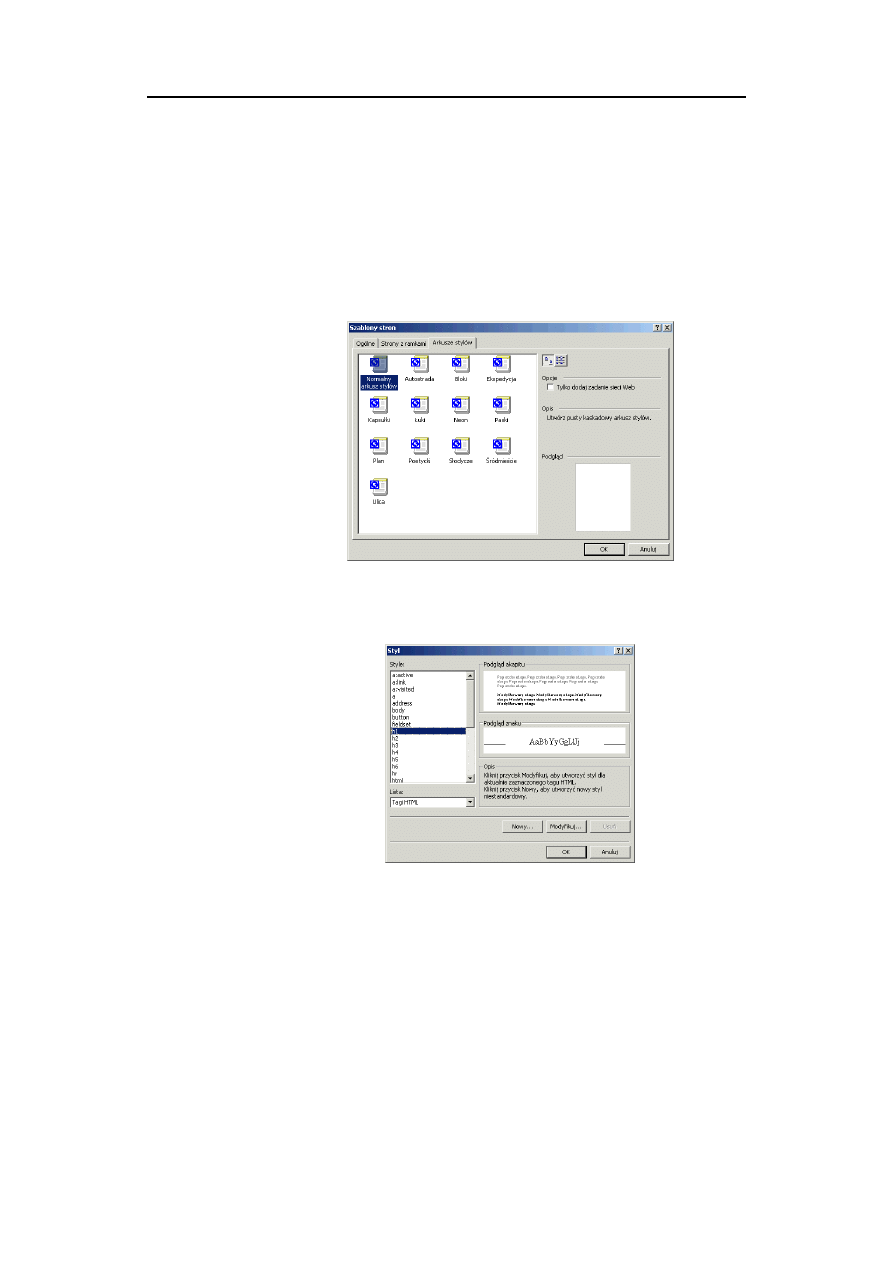
80
MS FrontPage 2002/XP PL. Ćwiczenia praktyczne
Przy formatowaniu kroju czcionki możemy zadeklarować kilka wartości, rozdzielając je
przecinkami. Zalecany przez nas krój warto zamknąć pomiędzy znakami ’ ’.
Definicja stylów w MS FrontPage 2002/XP PL polega na utworzeniu nowego, pustego
pliku arkusza. Robimy to za pomocą menu Plik/Nowy/Strona lub sieć Web (File/New/
Page or Web), który otwiera Okno zadań (Task Panel). Z Okna zadań (Task Panel)
znajdującego się po prawej stronie wybieramy opcję Szablony strony (Page Templates).
W nowo otwartym oknie przechodzimy do zakładki Arkusze stylów (Style Sheets), na któ-
rej znajduje się kilkanaście zdefiniowanych typowych arkuszy oraz jeden pusty Normalny
arkusz stylów (Normal Style Sheet), z którego będziemy korzystać.
Rysunek 3.2.
Nowy arkusz stylów
Został utworzony nowy dokument, który jest widoczny na pasku zakładek plików
otwartych w MS FrontPage 2002/XP PL, oraz pasek z przyciskiem Styl (Style), dzięki
któremu możemy definiować nowe wpisy do arkusza.
Rysunek 3.3.
Definicja wpisów
Na powyższym rysunku dokładnie widać spis wszystkich dostępnych znaczników, które
możemy dowolnie formatować za pomocą przycisku Modyfikuj (Modify). Formatowanie
odbywa się za pomocą nowo otwartego okna.
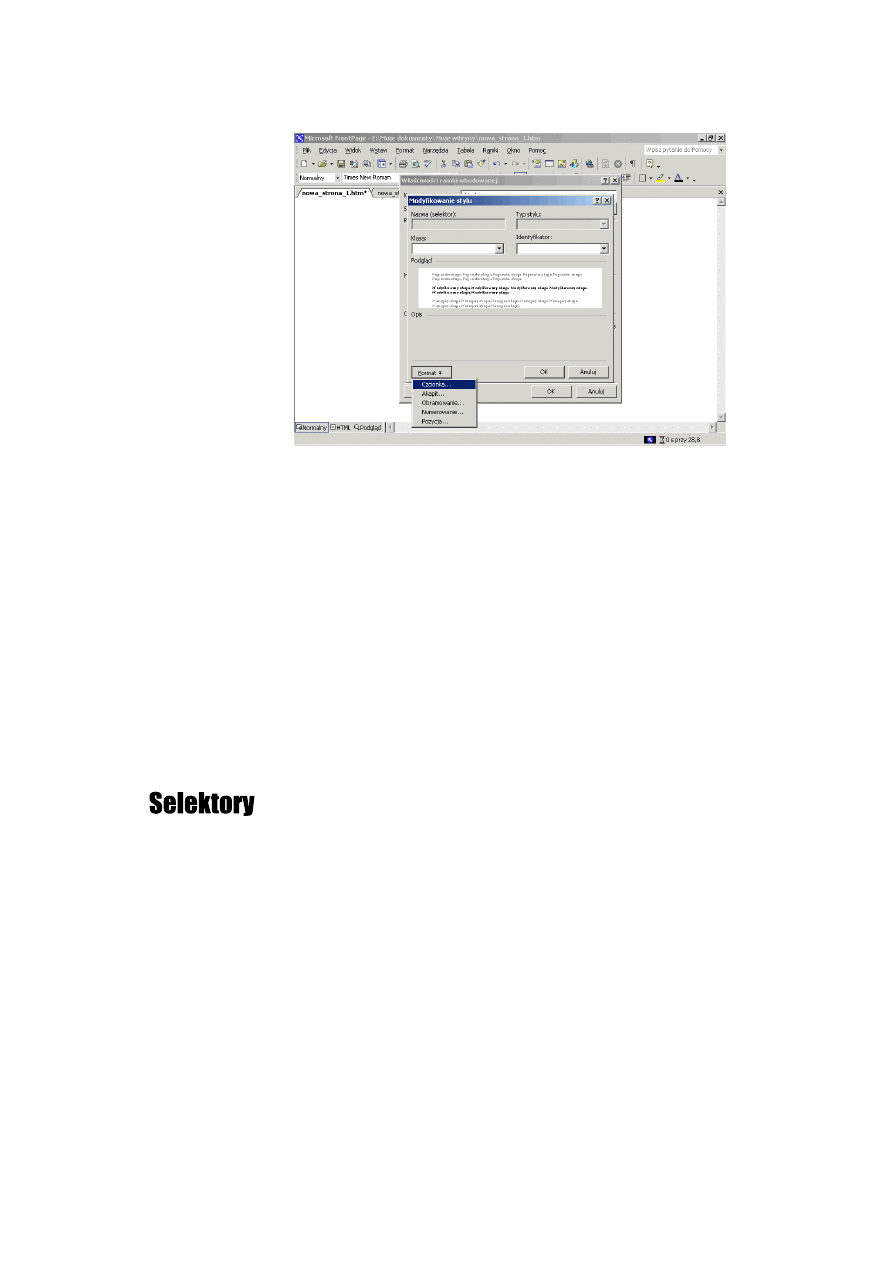
Rysunek 3.4.
Definicja wpisów
— ciąg dalszy
Za pomocą przycisku Format możemy zmienić następujące atrybuty dla każdego
z obiektów:
L Czcionka (Font) — krój, wygląd, wielkość, kolor i inne właściwości, omawiane
przy okazji właściwości tekstu,
L Akapit (Paragraph) — wszystkie właściwości bloków tekstu omawiane na początku
książki,
L Obramowanie (Border) — obramowania i ramki dowolnych obiektów,
L Numerowanie (Numbering) — właściwości list,
L Pozycja (Position) — pozycjonowanie elementów.
Dzięki opcjom Klasa (Class) i Identyfikator (ID) możemy w prosty sposób odwołać się
do już istniejących klas lub ID (o których napiszę za chwilę).
Po zatwierdzeniu wszystkich deklaracji w naszym arkuszu powinny pojawić się pierwsze
wpisy, podobne do tych z powyższych przykładów.
Selektory to podstawa CSS. Ich zadaniem jest wskazywanie obiektu, któremu przypi-
sujemy jakąś wartość. Przykłady zastosowania selektorów znajdowały się przy opisie
poszczególnych elementów CSS. Tutaj postaram się jeszcze raz wyjaśnić dokładniej rolę
selektorów. Przykładem może być <P>:
0::1"2;159
Selektor ten przypisze Arial jako czcionkę domyślną dla każdego znacznika <P>.
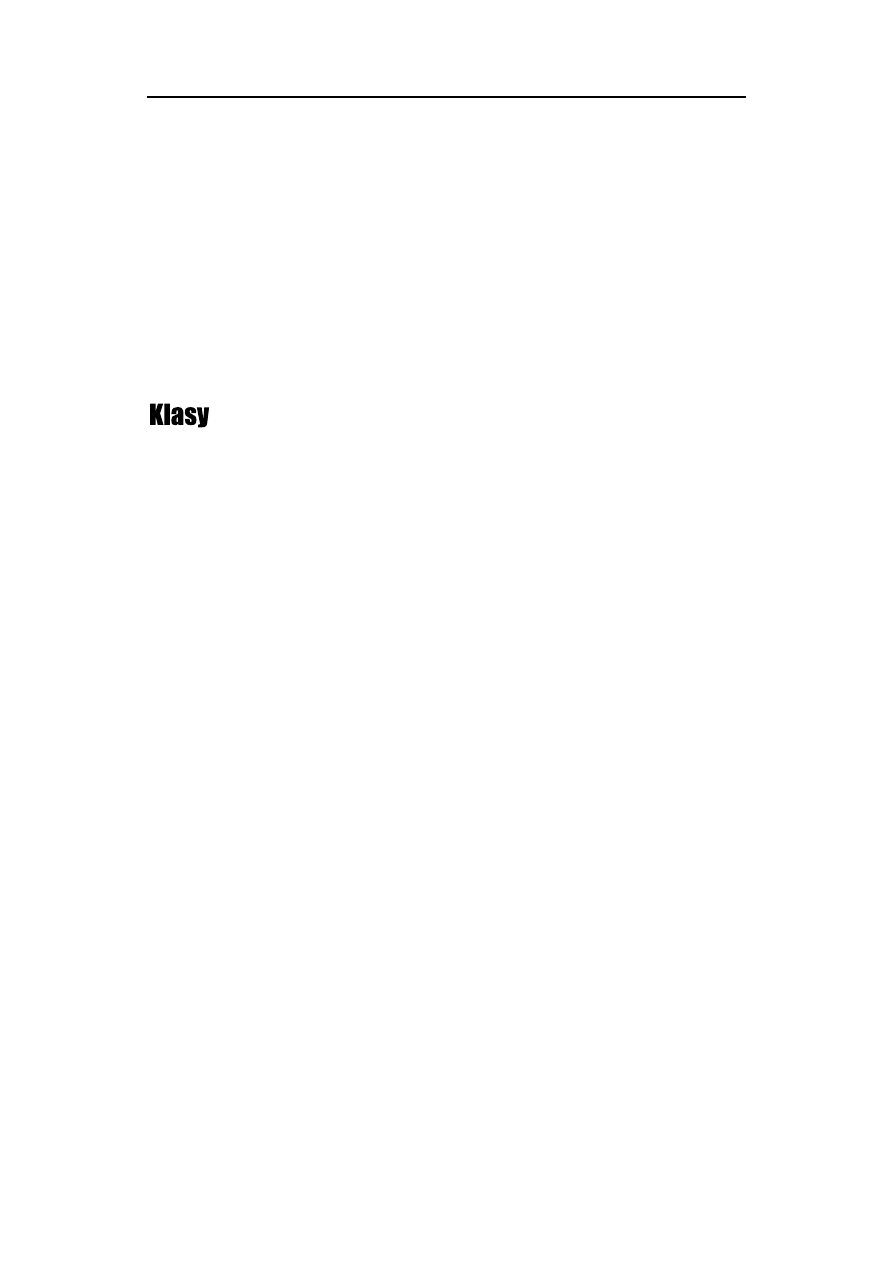
82
MS FrontPage 2002/XP PL. Ćwiczenia praktyczne
Specyfikacja CSS pozwala nam na grupowanie selektorów:
*3.*<.*=0259
Dzięki temu wszystkie nagłówki H1, H2, H3 będą miały kolor czerwony.
Grupowanie selektorów może wyglądać również następująco:
. &8.
0
2>"5
9
Z selektorami spotkaliśmy się w MS FrontPage 2002/XP PL wcześniej, przy omawia-
niu przykładów, teraz jedynie dowiedzieliśmy się, że tak się nazywają i że można je
dowolnie grupować.
Prawie każdy znacznik języka HTML 4 zawiera atrybut o nazwie CLASS=" ", który od-
powiada za jego formatowanie za pomocą CSS. Zasada jego działania jest bardzo pro-
sta. W pliku arkusza stylów definiujemy jakąś klasę, którą potem możemy wywołać za
pomocą atrybutu CLASS=" " w dowolnym znaczniku. Metoda wywołania nie jest skom-
plikowana:
/$?"/
W MS FrontPage 2002/XP PL przypisywanie klas dla elementów HTML polega na
przejściu do tekstowego trybu edycji i przypisaniu odpowiedniemu elementowi atrybutu
class=" ". By ograniczyć zakres poszukiwań, możemy posłużyć się prostą sztuczką: w try-
bie graficznym ustawiamy kursor w miejscu, dla którego ma być przypisana klasa i dopie-
ro wtedy przechodzimy do zakładki HTML. Kursor zostanie automatycznie umieszczony
w odpowiednim miejscu.
Konstrukcja klasy w arkuszu stylów również nie powinna sprawić problemu:
,$?"
0:1234/59
Definiowanie klas może też przybierać następującą postać:
0:1234/59
,"0:12@/59
Taka konstrukcja określa dla każdego znacznika <P> domyślną wielkość na 10 pt. Na-
tomiast druga linia,P.maly {font-size: 8 pt;}, tworzy klasę definiującą tekst o wielkości
8 pt. W tworzonym dokumencie wszystkie elementy zamknięte w znaczniku <P> będą
posiadały wielkość 10 pt, natomiast elementy zamknięte w <P class="maly"> pokażą
tekst o wielkości 8 pt.
Jak widzimy, jest to rozwiązanie bardzo wygodne; pozwala ono różnicować wyglądy
poszczególnych selektorów.
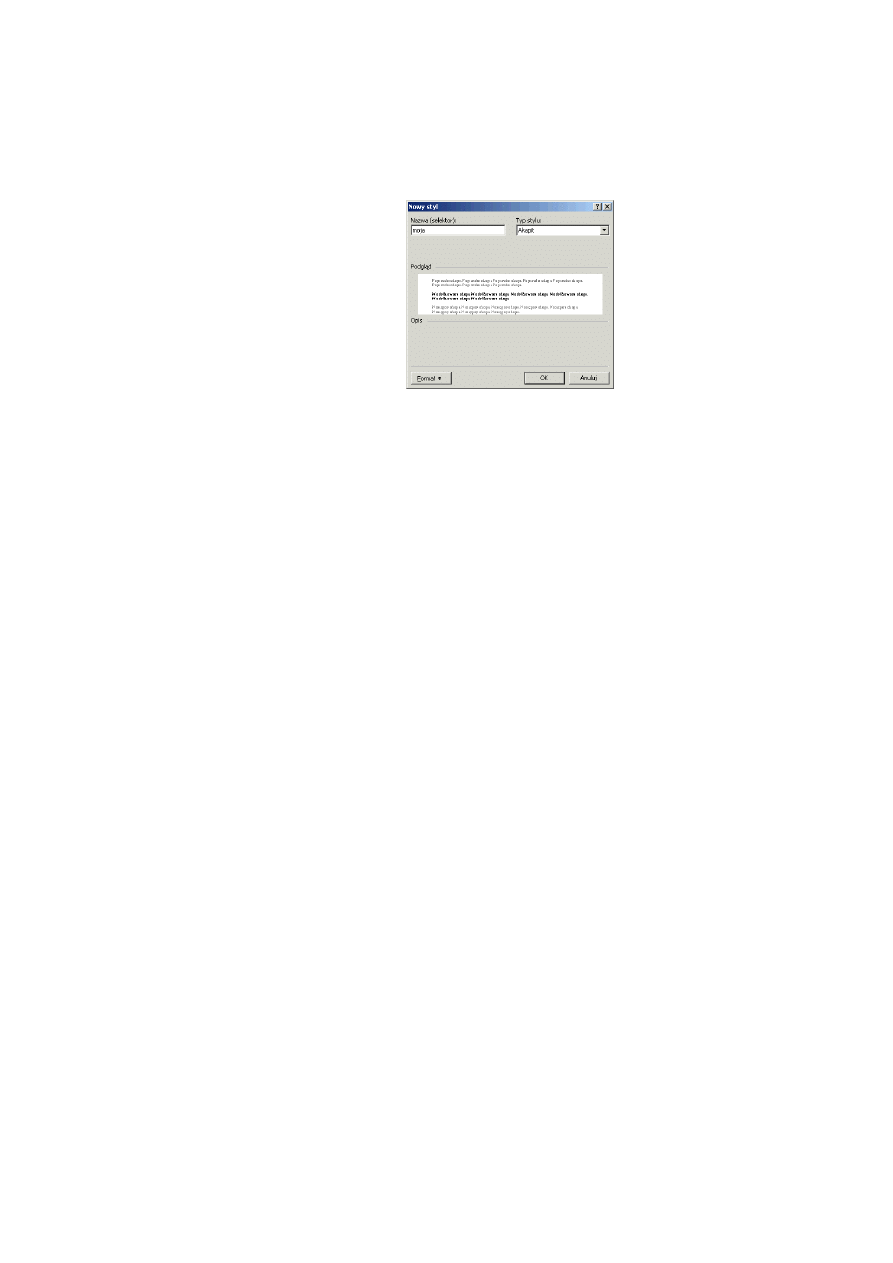
Edytor MS FrontPage 2002/XP PL pozwala nam definiować własne klasy. Proces defi-
niowania polega na kliknięciu przycisku Styl (Style) i wybraniu przycisku Nowy (New)
z nowo otwartego okna (pojęcie to jest nam dobrze znane).
Rysunek 3.5.
Definicja klasy
Proces definicji naszej klasy polega na wpisaniu w polu Nazwa selektor (Name (selector))
dowolnej nazwy i określeniu odpowiednich reguł za pomocą przycisku Format.
Kaskadowe arkusze stylów posiadają pewne zdefiniowane, standardowe klasy — pseudo-
klasy. W pierwszej specyfikacji CSS zdefiniowano ich kilka; odnoszą się one do nastę-
pujących elementów: tekstu i odnośników. Najpierw zajmiemy się najpopularniejszymi
pseudoklasami, czyli odnośnikami.
Każdy na pewno widział na stronach odnośniki bez podkreśleń, które często zmieniają
kolor w chwili przesuwania ponad nimi kursora myszy (efekt bajecznie prosty do uzy-
skania za pomocą CSS i pseudoklas). Za deklarowanie wyglądu odnośników odpowia-
dają następujące pseudoklasy:
;2&'(
;28&&
;2;A&8
Pseudoklasy używa się następująco:
;21$"B1
0
:123</5
2>"5
9
;2>11B1$1"
0
:123</5
2%5
9
;2>B1/!11C"D
0
:123</5
25
9
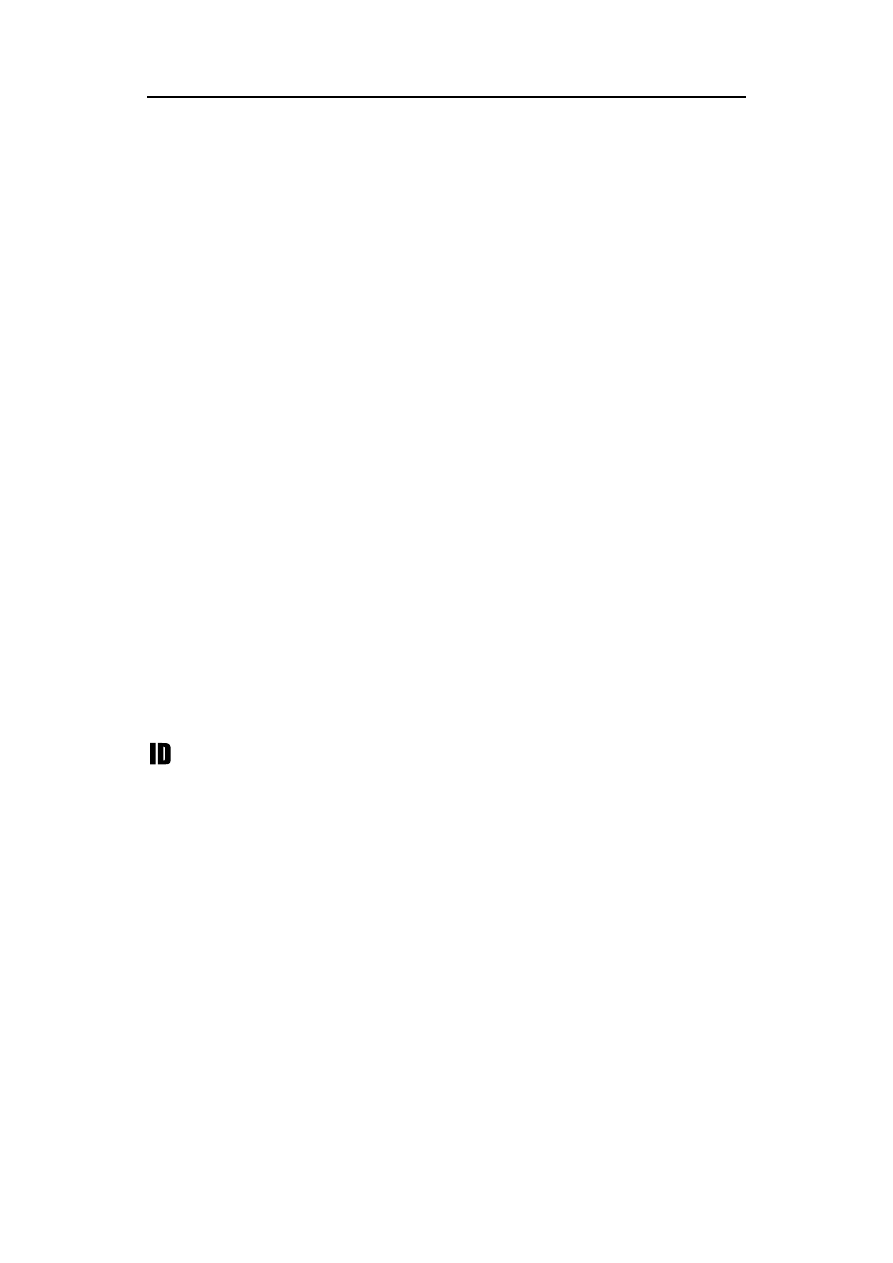
84
MS FrontPage 2002/XP PL. Ćwiczenia praktyczne
Efektem działania takiej definicji będzie zmiana koloru wszystkich odnośników na
stronie na NAVY — granat i wielkość 10 pt, a także zmiana odwiedzonych odnośników
na BLUE — niebieski oraz zmiana odnośników, nad którymi znajduje się kursor myszy,
na RED — czerwony.
Efekt działania definicji jest nam już znany; wiemy, że odnosi się on globalnie do każ-
dego odnośnika na stronie, na której używamy tego arkusza. Na pewno wielu z Was na-
suwa się pytanie, co zrobić, by zróżnicować odnośniki w ramach jednej strony. Sprawa
wbrew pozorom jest stosunkowo prosta: musimy utworzyć dodatkowe klasy dla na-
szych odnośników.
Przykład poniżej przedstawia, jak to powinno wyglądać.
;,"21B11!"$C
0
:12E/5
9
;,"2>11B11!"$1C
0
:12E/5
9
;,"2>B11!"/!11C"D
0
:12E/5
9
Zwróćmy uwagę, że przy deklaracji nowej klasy użyliśmy już tylko innych wielkości,
gdyż chcieliśmy jedynie pomniejszyć nasz odnośnik. Pozostałe wartości zostały bez
zmian przeniesione z głównej definicji wyglądu odnośników. O dziedziczeniu należy
pamiętać i warto z niego korzystać w pracy nad dokumentami HTML.
MS FrontPage 2002/XP PL posiada pseudoklasy na liście dostępnych znaczników,
dzięki czemu będziemy w stanie je sformatować w bardzo prosty sposób. Dodatkowo,
w oknie właściwości strony znajduje się odpowiednia opcja, pozwalająca na włączenie
zmian odnośników po najechaniu na nie kursorem myszy. Moim zdaniem lepiej jednak
zdefiniować odpowiednie wpisy w arkuszu samodzielnie.
W przeciwieństwie do klas, które są dziedziczone przez kolejne znaczniki, ID odnosi
się tylko do jednego znacznika, któremu przypiszemy odpowiednie ID. Definiowanie
ID w arkuszu stylów wygląda tak:
F1"02C59
Wywołanie takiego ID w dokumencie przedstawia się następująco:
/& 1"%G11"/
Efektem działania takiej konstrukcji będzie wyświetlenie zawartości <P> w kolorze
zielonym. Zakres działania ID ograniczy się wyłącznie do tego jednego <P>.
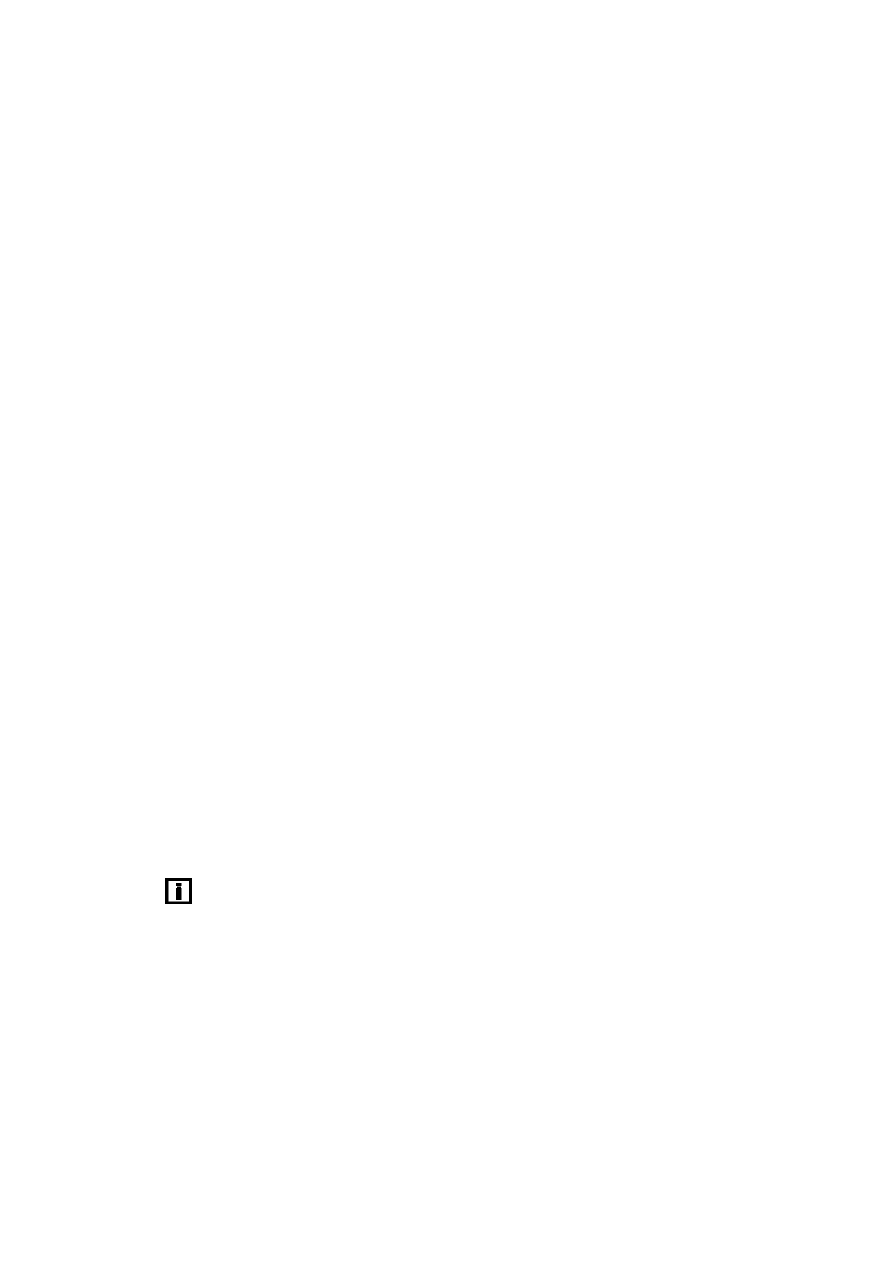
Oczywiście, działać będzie również taka deklaracja:
:11!$2
,1"02C59
H"$-1$*I
/A;1"%G11"/
dla tego jednego znacznika <P>, ponieważ zadeklarowaliśmy klasę, ale nie przypisali-
śmy do niej żadnego selektora. Rozwiązanie to jest nieco mniej eleganckie, ale efek-
tywne.
Jak na pewno zaobserwowałeś, przy formatowaniu jednego selektora lub klasy starałem
się skrupulatnie mieszać różne elementy CSS. Chciałem uzmysłowić Wam, jak potężne
możliwości daje CSS. Na koniec podam jeszcze przykład, który nie powinien być dla Was
zaskoczeniem.
;21B11!"$C
0
:12E/5
2%5
9
;2>11B11!"$1C
0
:12E/5
2C5
%C21>5
9
;2>B11!"/!11C"D
0
:12E/5
25
%C2"$5
9
Jak widać, określiłem kolor dla tła pod naszymi odnośnikami. Domyślnie odnośnik nie
posiada żadnego zdefiniowanego koloru dla tła. Odwiedzony odnośnik będzie miał tło
zielone, a odnośnik, nad którym właśnie znajduje się kursor myszki, zmieni kolor tła na
żółty, natomiast tekst będzie czerwony. Skoro potrafimy w tak prosty sposób zmieniać
kolor tła odnośnika, to wydaje nam się, że nie musimy już nikogo przekonywać do sto-
sowania CSS.
Niestety, klasa :Hover nie jest obsługiwana przez przeglądarkę Netscape Navigator, ale
mam nadzieję, że zostanie ona szybko wprowadzona do użytku (wersja beta szóstego
wydania już interpretuje tę klasę).
Warto wspomnieć, że w celu uzyskania podobnego efektu (bez użycia CSS) musielibyśmy
sięgać po Java Script i pisać dość rozbudowany skrypt, który musiałby przewidywać
dodatkowo rodzaj zastosowanej przeglądarki.
MS FrontPage 2002/XP PL nie obsługuje wielu elementów CSS, ale nic nie stoi na przeszkodzie,
byśmy sami dopisali je do naszego arkusza ręcznie. Należy przy tym zachować konstrukcję
stosowaną przez edytor.
Poniżej, w tabelach, znajduje się opis poszczególnych deklaracji CSS i dostępnych
wartości. Dodatkowo znajdują się w niej proste przykłady dla każdego z elementów.
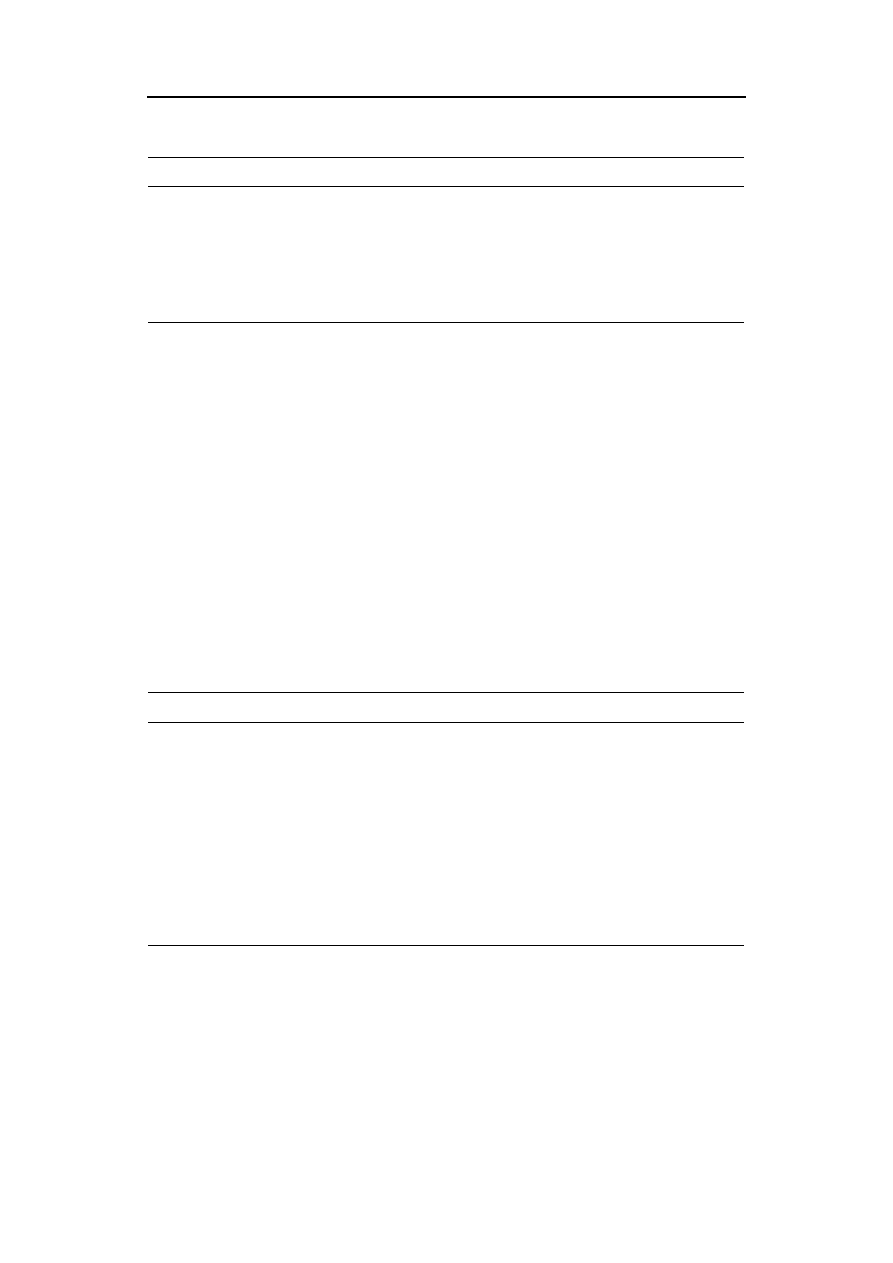
86
MS FrontPage 2002/XP PL. Ćwiczenia praktyczne
Tabela 3.1.
Właściwości czcionek
Deklaracja
Dostępne wartości
font-family
Dostępne kroje pisma: p {font-family: Verdana, Arial;}
font-style
normal | italic | oblique | inherit p {font-style: italic;}
font-variant
normal | small-caps | inherit p {font-variant: small-caps;}
font-weight
normal | bold | bolder | lighter | 100 | 200 | 300 | 400 | 500 | 600 | 700 | 800 | 900 | inherit
p {font-weight: bold;}
font-size
absolute-size | relative-size | length | percentage | inherit
p {font-size: 10pt;}
Przykładem definicji rozbudowanego arkusza, określającego parametry czcionki we-
wnątrz akapitu <P>, może być poniższy fragment listy. Efektem jej działania będzie
wyświetlenie tekstu za pomocą pogrubionej czcionki VERDANA o wielkości 16 pt.
0
::1"27875
:123J/5
:$1C2%2
9
Fragment ten może również dotyczyć innych elementów, np.:
. &8
0
::1"27875
:123J/5
:$1C2%2
9
Ten wpis będzie formatował bloki tekstu zamknięte w <P> oraz <DIV>. O wygodzie
przedstawionego powyżej wpisu nie muszę chyba nikogo przekonywać.
Tabela 3.2.
Właściwości tekstu
Deklaracja
Dostępne wartości
text-decoration
none | underline | overline | line-through | blink
p {text-decoration: underline;}
text-transform
capitalize | uppercase | lowercase | none
p {text-transform: capitalize;}
text-align
left | right | center | justify p {text-align: left;}
text-indent
length | percentage p {text-indent: 3pt;}
vertical-align
baseline | sub | super | top | text-top | middle | bottom | text-bottom | percentage
p {vertical-align: baseline;}
letter-spacing
normal | length
p {letter-spacing: 3pt;}
word-spacing
normal | length
p {word-spacing: 3pt;}
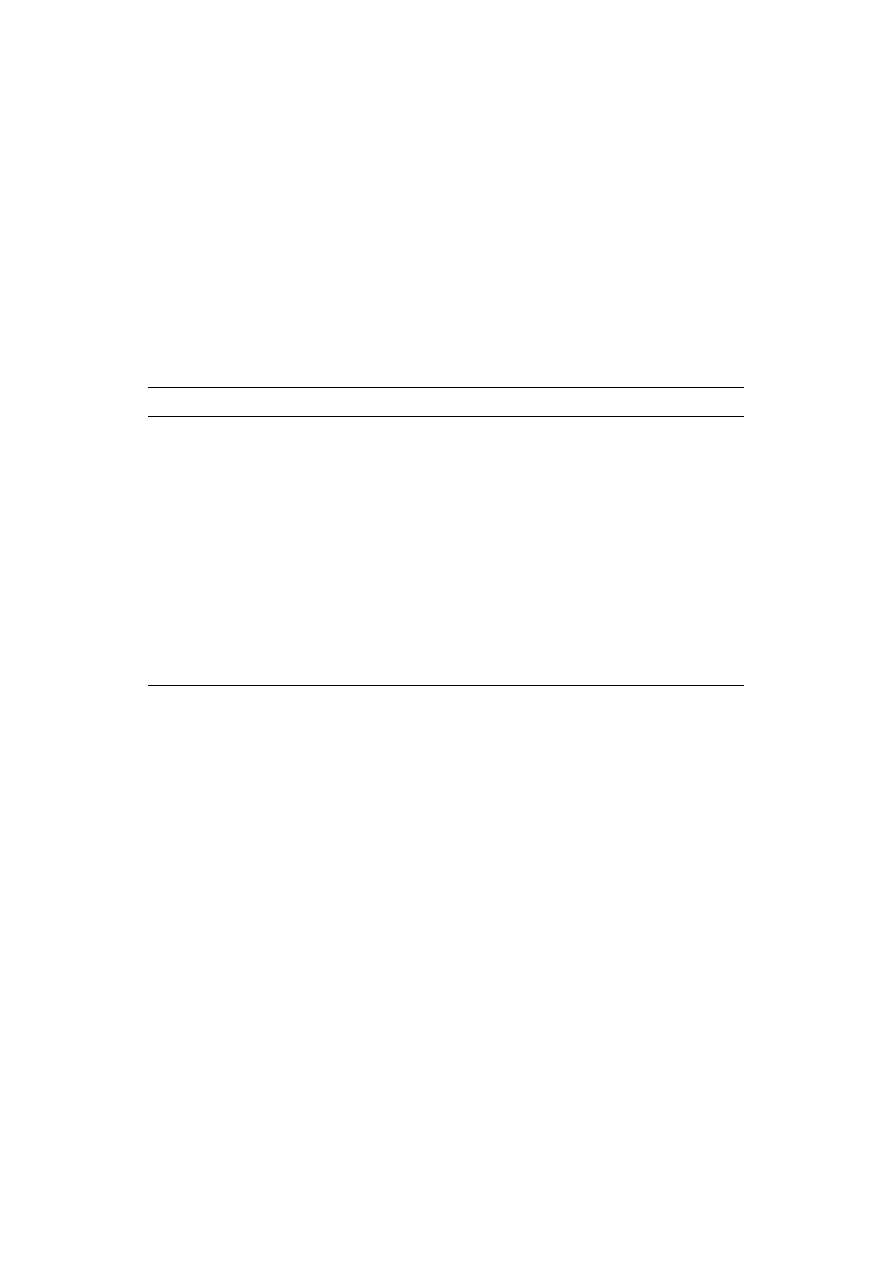
Nasz tekst możemy również dowolnie formatować za pomocą CSS — podkreślać, prze-
kreślać, regulować odstępy pomiędzy słowami i znakami, równać do lewej, prawej,
środkować i justować. Dodatkowo całość możemy również pozycjonować w pionie, co
jest szczególnie przydatne przy pozycjonowaniu tekstu w tabeli. Przykładem zastoso-
wania formatowania właściwości tekstu jest poniższy wpis:
0
1C25
>11C2%5
9
Dzięki takiemu arkuszowi będziemy mogli wyśrodkować zawartość komórek w tabeli
zarówno w pionie, jak i w poziomie.
Tabela 3.3. Kolor i tło dokumentu
Deklaracja
Dostępne wartości
color
deklaracje koloru w postaci: #FFFFFF p {color: #FFCCFF;}
background-color
color | transparent | inherit
h1 {background-color: #FF00CC}
background-image
url | none | inherit
body {background-image: url(obrazek.jpg)}
background-repeat
repeat | repeat-x | repeat-y | no-repeat | inherit
body {background-repeat: repeat-y;}
background-attachment
scroll | fixed | inherit
body {background-image: url(imagefilename);}
background-attachment: fixed;}
background-position
top | center | bottom | left | center | right
percentage | length | percentage | length
background-position: 0% 3cm;
background-position: 100%;
background-position: 100% 100%;
Definicja kolorów i tła jest szczególnie ważna przy projektowaniu stron. Każdy chce
mieć możliwość zdefiniowania tła strony, tła tabeli, tła będącego obrazkiem, a także
koloru tekstu. Poniżej podaję przykład, w którym połączyłem kilka wcześniej pozna-
nych właściwości:
KL
0
%C2$15
%C1C2M1C$,C1:N5
%C/2/5
2%5
9
0
:"285
:123</5
1C2!1:"5
2>"5
9
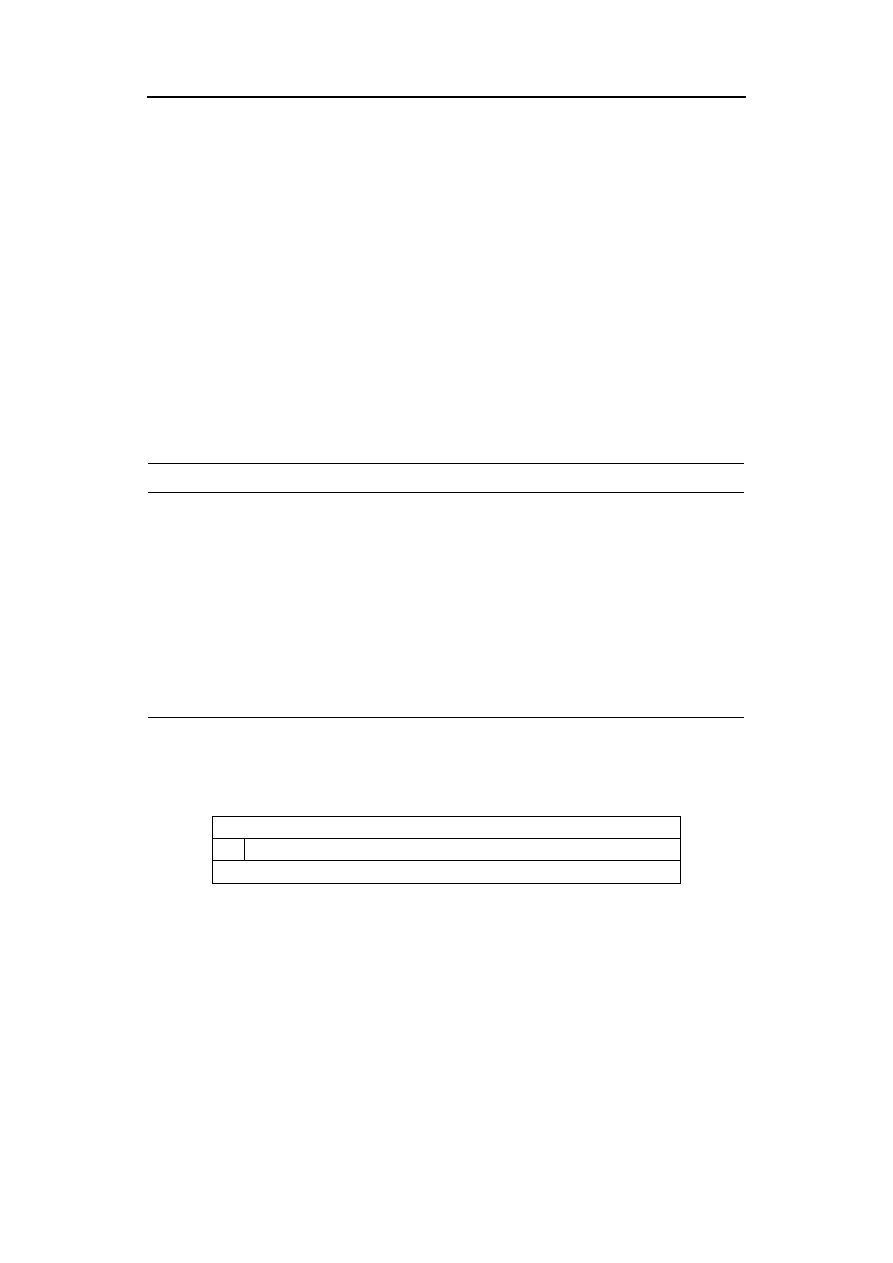
88
MS FrontPage 2002/XP PL. Ćwiczenia praktyczne
Taka lista CSS pozwoliła nam określić następujące właściwości:
BODY
L kolor tła — biały;
L obrazek tła — nazwa.gif;
L brak powtarzania tła;
L domyślny kolor tekstu — czarny.
P
L czcionka — Verdana;
L wielkość — 12 pt;
L tekst — wyjustowany;
L kolor tekstu akapitu — granatowy.
Tabela 3.4. Marginesy
Deklaracja
Dostępne wartości
margin-top
margin-right
margin-left
margin-bottom
length | percentage | auto | inherit
body {margin-top: 1em;
margin-right: 2em;
margin-bottom: 3em;
margin-left: 2em;}
margin
length | percentage | auto | inherit
BODY {margin: 1em, 2em;}
padding-top
padding-right
padding-bottom
padding-left
length | percentage | auto | inherit
H1 {margin-top: 2em;}
padding
length | percentage | length | percentage | inherit
H1 {padding: 1em, 2em;}
Wprowadzenie formatowania marginesów za pomocą CSS było wielkim krokiem na-
przód. Wyobraźmy sobie, że tworzymy stronę zawierającą kilka akapitów tekstu i sytu-
acja wymaga od nas, by co drugi akapit był w całości wcięty bardziej niż pozostałe.
Wobec braku CSS musimy użyć tabeli. Poniżej przedstawiam przykład.
Treść pierwszego akapitu bez wcięcia...
Treść drugiego akapitu wciętego w całości w stosunku do pierwszego...
Treść trzeciego akapitu bez wcięcia....
Dla takiej tabeli musieliśmy określić krawędzie jako niewidoczne i wówczas formato-
wanie zostało wykonane.
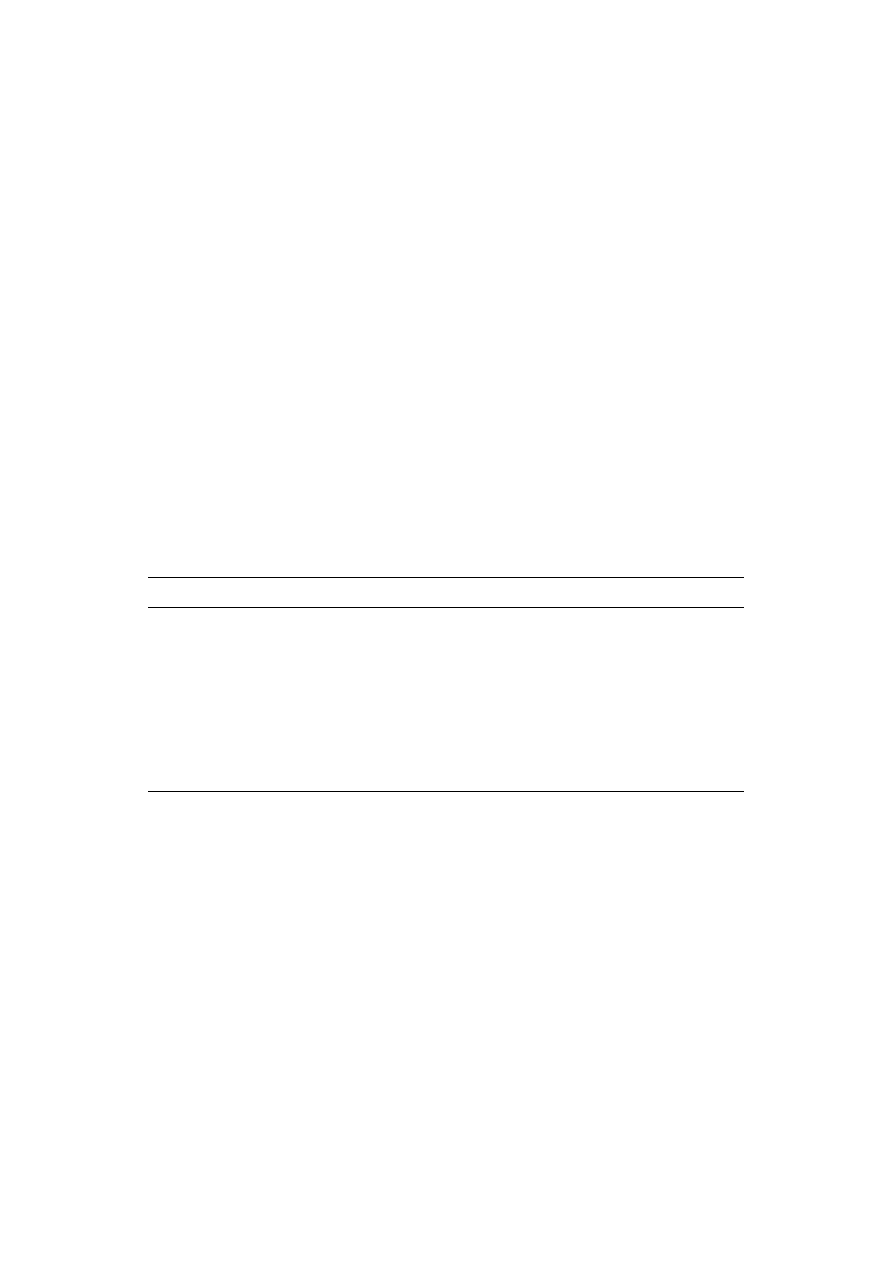
Dziś z pomocą przychodzi nam CSS, możemy zapomnieć o stosowaniu tabeli. Poniżej
przedstawiam ten sam przykład zdefiniowany w oparciu o CSS.
Definicja w arkuszu stylów:
0
:1234/5
C1:245
9
,$1"
0
C1:2OP5
9
Wygląd kodu HTML:
BQ/1$C/1%$1G1/
$1"BQC1C/1$1GC$-B1$
/1$C,,,
BQ1C/1%$1G1
Jak widać, definiowanie oparte na CSS jest znacznie wygodniejsze niż definiowanie ta-
beli. Warto zwrócić uwagę, że w przypadku pierwszego rozwiązania, formatowanie tek-
stu wewnątrz tabeli za pomocą CSS może nam przysporzyć wielu problemów z prze-
glądarką Netscape Navigator. Natomiast drugie rozwiązanie jest znacznie bardziej dla
niej przyjazne.
Tabela 3.5. Listy
Deklaracja
Dostępne wartości
list-style-type
disc | circle | square | decimal | lower-roman | upper-roman | lower-alpha |
upper-alpha | none
OL {list-style-type: lower-alpha;}
list-style-image
inside | outside
UL {list-style-image: url(images/obrazek.gif)}
list-style-position
length | percentage | auto | inherit
UL {list-style: outside}
list-style
[disc | circle | square | decimal | lower-roman | upper-roman | lower-alpha |
upper-alpha | none] || [inside | outside] || [<url> | none]
UL {list-style: upper-roman inside}
Przy okazji omawiania list w języku HTML wspominałem, że CSS oferuje dość rozbu-
dowane wsparcie dla formatowania tego elementu. Domyślnie HTML może definiować
listy posortowane <OL> oraz nieposortowane <UL>.
Jeśli chodzi o listy sortowane, domyślnie są one numerowane (1, 2, 3...), a uzyskanie
list numerowanych za pomocą liczb było możliwe dzięki atrybutowi TYPE=" ". Jednak
HTML 4 uznaje ten atrybut za przestarzały i sugeruje użycie do tego celu CSS. Defi-
niowanie listy numerowanej za pomocą liter w CSS wygląda następująco:
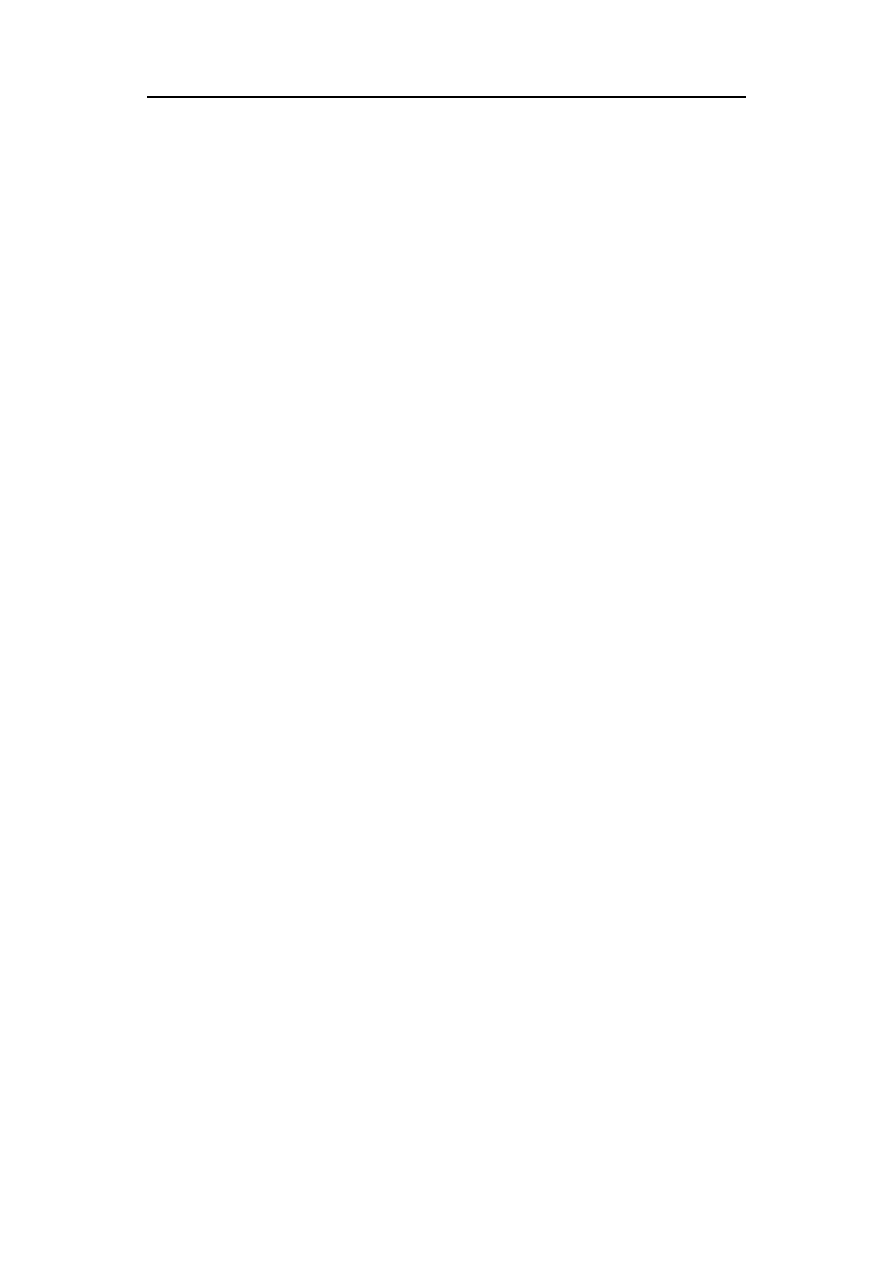
90
MS FrontPage 2002/XP PL. Ćwiczenia praktyczne
L
0
1""/2$/5
25
1C2:5
C1:2OP5
9
Tym wpisem do arkusza stylów określiliśmy, że nasza lista <OL> ma być numerowana
za pomocą małych liter. Lista będzie miała kolor czerwony i zostanie wyrównana do-
myślnie do lewego marginesu, który ma być wcięty o 5% w stosunku do pozostałych
elementów na stronie.
Jak zauważyliście, rozdział ten nie zawiera ćwiczeń, ale nie martwcie się, wszystko
nadrobimy w trakcie realizacji projektu z kolejnego rozdziału.
Wyszukiwarka
Podobne podstrony:
FrontPage 2002 XP PL cwiczenia praktyczne cwfp22
FrontPage 2002 XP PL cwiczenia praktyczne cwfp22
FrontPage 2002 XP PL cwiczenia praktyczne cwfp22
FrontPage 2002 XP PL cwiczenia praktyczne 2
FrontPage 2002 XP PL cwiczenia praktyczne
Excel 2002 XP PL Ćwiczenia zaawansowane
Excel 2002 XP PL cwiczenia zaawansowane czexxp
Po prostu FrontPage 2002 XP PL 2
Excel 2002 XP PL cwiczenia zaawansowane czexxp
Excel 2002 XP PL cwiczenia zaawansowane
Tworzenie makr w VBA dla Excela 2002 XP PL cwiczenia zaawansowane
Po prostu FrontPage 2002 XP PL ppfpxp
Excel 2002 XP PL cwiczenia zaawansowane 2
Po prostu FrontPage 2002 XP PL
Tworzenie makr w VBA dla Excela 2002 XP PL cwiczenia zaawansowane cwvbae
Tworzenie makr w VBA dla Excela 2002 XP PL cwiczenia zaawansowane cwvbae
Po prostu FrontPage 2002 XP PL ppfpxp
Po prostu FrontPage 2002 XP PL ppfpxp
Tworzenie makr w VBA dla Excela 2002 XP PL cwiczenia zaawansowane 2
więcej podobnych podstron